Remover Jigsaw vírus (Guia remoção) - 2017 actualização
Guia de remoção de virus Jigsaw
O que é Vírus ransomware Jigsaw?
Vírus Jigsaw encripta ficheiros iniciando depois a sua eliminação
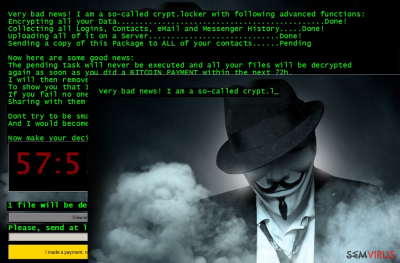
Uma nova poderosa variante de ransomware foi libertada. O vírus Jigsaw foi lançado. Esta ameaça é também conhecida como ransomware .Fun, mas tems muitos outros nomes desde que várias versões actualizadas foram lançadas em 2016. A funcionalidade deste malware assemelha-se com os vírus Locky, CryptXXX, TeslaCrypt, and Cerber. As suas características iniciais são as mesmas destes programas bem estabelecidos.
O Jigsaw entra furtivamente nos computadores, examina o sistema procurando ficheiros e encripta-os usando o algoritmo AES. Tal como os vírus ransomware, este vírus não garante acesso à chave descriptográfica até que a vítima pague o resgate. Contudo, enquanto outros ransomwares apenas ameaçam as vítimas da eliminação dos ficheiros bloqueados se não forem pagos, o ransomware Jigsaw fá-lo realmente.
De facto, assim que o vírus encripta os ficheiros configura um contador de 60 minutos para que a vítima pague a soma de dinheiro requisitada. Se a transação não for efectuada dentro desse limite temporal, um ficheiro é apagado do computador
Uma punição muito mais severa espera aqueles que tentam exterminar o vírus ou reiniciar o computador. Tais acções poderão levar à perda de cerca de mil ficheiros. A pressão de não ser capaz de desligar o computador e de o contador não parar no ecrã leva os utilizadores a pagarem o resgate. Obviamente, tem de ser pagado em moeda Bit.
Ainda que este vírus possa parecer assustador, é possível removê-lo do computador e ainda desbloquear os seus ficheiros. Infelizmente, a experiência indica que memso o software de anti-vírus mais sofisticado como, por exemplo, FortectIntego poderá ter problemas com ransomware maliciososo como a remoção do Jigsaw.
Por esta razão, providenciamos algumas dicas sobre como remover este vírus manualmente do seu computador ou, pelo menos, diminuir as suas funcionalidade até ao ponto em que o anti-vírus tome o controlo.

Apesar disso, se ainda não foi colocado sob a pressão do tempo para salvar os seus ficheiros, existem alguns factos que gostaríamos de partilhar, que poderá achar interessante. Quando o Jigsaw infiltra o computador, a vítima habitualmente nem sequer suspeita que algumas actividades fraudulentas estão a ser levadas a cabo no seu computador.
Alguns abrandamentos de sistema menores e erros poderão denuncar o vírus mas é muito difícil apanhá-lo em acção. As vítimas normalmente descobrem a invasão apenas quando os ficheiros já se encontram encriptados, e uma mensagem de resgate com a famosa personagem do filme “Saw” em pano de fundo aparece no ecrã dos seus computadores.
A mensagem explica a situação corrente, e pede para pagar um resgate de $150 USD, dando um limite de tempo para efectuar a transação. Não é aconselhável seguir qualquer ordem porque poderá não só perder os ficheiros mas também ser roubado financeiramente.
Versões do malware Jigsaw:
Payransom ransomware virus. Esta variante malware utiliza encriptação AES para tornar os dados das vítimas inutilizáveis, e exige 140 dólares em troca de um sfotware de desencriptação. Tal como a versão inicial do Jigsaw, promete apagar parte dos ficheiros das vítimas a cada hora até que o resgate seja pago.
A mensagem ameaçadora de resgate do vírus Payransom informa que o preço do resgate será duplicado após 24 horas de não pagamento e triplicada após 48 horas. Se não quiser perder os seus ficheiros, é melhor remover o Payransom imediatamente uma vez que desta froma os seus dados serão encriptados, mas não apagados.
Desta forma, poderá ser capaz de recuperá-los após algum tempo. Infelizmente, parece que a ferramenta de desencriptação ainda não foi descoberta.
Payms ransomware virus.Parece que esta variante de ransomware foi contruída com base no código Jigsaw. Assim sendo, este vírus actua de forma semelhante. Este vírus requisita a mesma quantia de dinheiro que o Payransom – 150 USD. Se a vítima não pagar o resgate dentro de 24 horas, o preço do software de desencriptação sobe para 225 USD.
Este malware adiciona as extensões de ficheiro .pay, .payms ou .paymst enquanto encriptam informação. Felizmente, não tem de pagar o resgate para recuperar os seus dados – pode recuperá-los com a ajuda desta ferramenta de desencriptação. Antes de utilizá-la, deverá apagar o vírus do seu computador.
CryptoHitman ransomware virus. Outra versão do Jigsaw, que parece ser um vírus desagradável que pode causar-lhe problemas no trabalho ou em casa.
Este vírus nojento destaca-se de outras variantes de ransomware porque modifica a página de fundo do ecrá inicial do seu computador com uma fotografia pornográfica e anex .porno aos dados encriptados. Felizmente, não tem de pagar o resgate que o CryptoHitman exige, ja que uma ferramenta de desencriptação para este vírus já foi lançada.
Pode descarregá-la aqui. Se tornou-se numa vítima desta ameaça informática, remova-a usando um poderoso software anti-malware e inicie a desencriptação dos seus ficheiros com a ajuda da ferramenta de desencriptação acima mencionada.
We Are Anonymous ransomware virus. “Nós somos Anónimos. Nós Somos Legião. Nós não perdoamos. Esperem-nos”. Esta é a forma como o vírus saúda a vítima após encriptar toso os ficheiros no computador comprometido. A última variante do Jigsaw bloqueia os dados da vítima utilizando tecnologia de encriptação avançada e anexa a extensão de ficheiro .xyza a cada ficheiro.
É requisitado ao utilizador que transfira 250 USD para um endereço de moedas Bit providenciado de forma a receber a ferramenta de desencriptação.
Felizmente, os dados podem ser desencriptados gratuitamente com a ajuda desta ferramenta de desencriptação para o ransomware Jigsaw We Are Anonymous. Como sempre, não se esqueça de eliminar o ransom antes de activar o desenriptador.
Como pode este ransomware infiltrar-se no seu c0mputador e bloquear os seus ficheiros?
É ainda desonhecido como é que o ransomware Jigsaw se espalha. Olhando para os exemplos de outros vírus ransomware é provável que a infiltração possa acontecer através de um anexo infectado com spam ou um vírus Troiano. Assim sendo, tem de ser particularmente cauteloso quando pesquisar online.
Evite clicar em links aleatórios, anúncios e actualizações de software que não necessite. Vírus troianos poderão esconder-se atrás dos anúncios que pareçam mais normais. Tente também descarregar o seu software apenas de fontes seguras e verifique sempre se a aplicação descarregada não contém software adicional à espera de ser instalado no seu PC.
Quanto ao e-mail, deverá afastar-se da secção de “Spam” uma vez que toda a correspondência suspeita é filtrada e enviada para a pasta específica. Em todo o caso, alguns programas trapaceiros poderão esgueirar-se para sua caixa de entrada habitual, sendo a melhor opção obter um software de anti-vírus fidedigno para protegê-lo contra programas indesejáveis, incluindo o vírus Jigsaw.
Como pode remover o vírus Jigsaw do seu computador e recuperar os ficheiros?
Como mencionado anteriormente, é possível remover o vírus Jigsaw do seu computador e, com sorte, recuperar os seus ficheiros bloqueados. Os peritos em segurança descobriram que ficheiros bloqueados não têm de ser necessariamente comprados de volta e podem ser desencriptados gratuitamente.
A primeira coisa que deverá fazer é aceder ao Gestor de Tarefas e eliminar o processos firefox.exe e drpbx.exe. Isto deverá assegurar que ficheiros não sejam mais eliminados do seu computador. Então, corra o MSConfig e extermine o arraque firefox.exeque que inicia o vírus. Uma vez que o arranque esteja exterminado, pode usar um desencriptador de Jigsaw para desbloquear os seus ficheiros.
Não se esqueça de correr um scan extra no seu sistema para garantir que todas as componentes do vírus foram completamente removidas do seu computador. Seguindo estes passos e combinando-os com as instruções de remoção do Jigsaw abaixo, deverá ajudá-lo a ver-se livre deste vírus traiçoeiro seguramente e sem causar dano nos seus ficheiros.
Guia de remoção manual de virus Jigsaw
Remoção manual de Jigsaw ransomware
Importante! →
O guia de eliminação manual pode ser demasiado complicado para utilizadores normais. Requer conhecimento informático avançado para ser executada corretamente (se danificar ou remover ficheiros de sistema importantes, pode comprometer todo o sistema operativo Windows), e pode demorar algumas horas. Portanto, aconselhamos que utilize o método automático providenciado acima.
Passo 1. Aceda ao Modo de Segurança com Rede
A eliminação manual de malware é mais eficaz no ambiente do Modo de Segurança.
Windows 7 / Vista / XP
- Clique em Iniciar > Encerrar > Reiniciar > OK.
- Quando o computador se tornar ativo, comece a pressionar repetidamente na tecla F8 (se não funcionar, experimente as teclas F2, F12, Del, etc. – tudo depende do modelo da sua motherboard) até ver a janela com as Opções de Arranque Avançadas.
- Selecione Modo de Segurança com Rede na lista.

Windows 10 / Windows 8
- Clique com o botão direito do rato no ícone Iniciar e selecione Definições.

- Selecione Atualizações e Segurança.

- Na barra de opções à esquerda, selecione Recuperação.
- Encontre a secção Arranque Avançado.
- Clique em Reiniciar agora.

- Selecione Resolução de Problemas.

- Aceda a Opções Avançadas.

- Selecione Definições de Arranque.

- Pressione em Reiniciar.
- Pressione a tecla 5 ou clique em 5) Ativar Modo de Segurança com Rede.

Passo 2. Encerre processos suspeitos
O Gestor de Tarefas do Windows é uma ferramenta útil que exibe todos os processos a serem executados em segundo plano. Caso o malware execute determinados processos, necessita de os encerrar:
- Pressione Ctrl + Shift + Esc no seu teclado para abrir o Gestor de Tarefas do Windows.
- Clique em Mais detalhes.

- Navegue até encontrar a secção Processos em segundo plano, e procure por processos suspeitos.
- Clique com o botão direito e selecione Abrir localização do ficheiro.

- Regresse ao processo, clique com o botão direito e selecione Terminar Tarefa.

- Elimine todo o conteúdo presente na pasta maliciosa.
Passo 3. Verifique os programas de Arranque
- Pressione Ctrl + Shift + Esc no seu teclado para abrir o Gestor de Tarefas do Windows.
- Aceda ao separador Arranque.
- Clique com o botão direito no programa suspeito e selecione Desativar.

Passo 4. Elimine ficheiros do vírus
Ficheiros relacionados com o malware podem ser encontrados em várias localizações no computador. Seguem algumas instruções para o ajudar a encontrar estes ficheiros:
- Escreva Limpeza do Disco na barra de pesquisa do Windows e pressione Enter.

- Selecione o disco que pretende limpar (C: é o seu disco rígido principal por predefinição, e é provavelmente o disco que contém os ficheiros maliciosos).
- Confira a lista de Ficheiros a eliminar e selecione o seguinte:
Ficheiros Temporários da Internet
Ficheiros de Programa Transferidos
Reciclagem
Ficheiros Temporários - Selecione Limpar ficheiros do sistema.

- Também pode procurar outros ficheiros maliciosos escondidos nas seguintes pastas (introduza as seguintes entradas na Pesquisa do Windows e pressione Enter):
%AppData%
%LocalAppData%
%ProgramData%
%WinDir%
Quando terminar, reinicie o PC no modo normal.
remover Jigsaw usando System Restore
-
Passo 1: Reinicie seu computador para Safe Mode with Command Prompt
Windows 7 / Vista / XP- Clique em Start → Shutdown → Restart → OK.
- Quando o computador se torna ativo, começar a carregar F8 várias vezes até que você veja o Advanced Boot Options janela.
-
Selecionar Command Prompt da lista

Windows 10 / Windows 8- Pressione a Power botão no Windows tela de login. Agora, prima e mantenha premido Shift, que está no seu teclado e clique em Restart..
- Agora você pode selecionar Troubleshoot → Advanced options → Startup Settings e finalmente pressione Restart.
-
quando o computador se torna ativo, selecione Enable Safe Mode with Command Prompt de Startup Settings janela.

-
Passo 2: Restaurar os arquivos e configurações de sistema
-
Uma vez que a Command Prompt janela mostra, digite cd restore e clique em Enter.

-
Agora digite rstrui.exe e pressione Enter novamente..

-
Quando uma nova janela aparece, clique em Next e selecione o ponto de restauração que é antes da infiltração de Jigsaw. Após fazer isso, clique em Next.


-
Agora clique em Yes para iniciar restauração do sistema.

-
Uma vez que a Command Prompt janela mostra, digite cd restore e clique em Enter.
Por último, você deve sempre pensar sobre a protecção de crypto-ransomwares. A fim de proteger o seu computador a partir de Jigsaw e outros ransomwares, use um anti-spyware respeitável, como FortectIntego, SpyHunter 5Combo Cleaner ou Malwarebytes
Recomendado para você
Selecione um browser web adequado e melhore a sua segurança com uma VPN
A espionagem online cresceu substancialmente durante os últimos anos, e os utilizadores estão cada vez mais interessados em formas de proteger a sua privacidade. Um dos meios básicos utilizados para adicionar uma camada de segurança – selecione o browser web mais privado e seguro.
De qualquer forma, existe uma forma eficaz de garantir um nível extra de proteção e criar sessões de navegação online completamente anónimas com a ajuda da VPN Private Internet Access. Este software reencaminha o tráfego através de diferentes servidores, ocultando o seu próprio endereço IP e localização geográfica. A combinação de um browser seguro com a VPN Private Internet Access permite-lhe navegar pela Internet sem medo de ser monitorizado ou atacado por criminosos.
Cópias de segurança para utilizar mais tarde, em caso de ataque de malware
Os problemas de software causados por malware ou perda direta de dados provocada por encriptação, podem significar problemas graves no seu dispositivo, ou danos permanentes. Quando possui cópias de segurança atualizadas, consegue facilmente recuperar após um incidente e continuar o seu trabalho.
Atualizar as suas cópias de segurança é crucial após efetuar quaisquer alterações no dispositivo, de forma a conseguir regressar ao seu trabalho quando o malware efetuar alterações indesejadas, ou sempre que ocorrerem problemas no dispositivo que causem a perda de dados ou corrupção permanente de ficheiros.
Ao guardar sempre a versão mais recente de qualquer documento ou projeto importante, é possível evitar todas as potenciais frustrações e interrupções. Utilize o Data Recovery Pro para restaurar ficheiros do sistema.





















